Attribute können für wesentliche Produktverfeinerungen verwendet werden, zum Beispiel Farbe oder Größe. Darüber hinaus liefern sie speziellere Daten über Ihre Produkte und können für die Einstellung variabler Produkte verwendet werden. In diesem Artikel erfahren Sie mehr über Artikelattribute im WooCommerce und wie Sie diese Attribute mit Leichtigkeit in Bilder umwandeln.
Was sind WooCommerce-Attribute?
Attribute funktionieren auch für Kategorien in WordPress. Ungeachtet dessen sind für diese Situation die Attribute mit Produkten verbunden, wenn Kategorien zu Posts oder Seiten in WordPress ernannt werden.Attribute sind ein Schlüsselelement der meisten WooCommerce-Shops, doch werden sie effektiv falsch eingeschätzt. Außerdem werden sie regelmäßig mit WooCommerce-Varianten verwechselt. Attribute fügen zusätzliche Informationen zu Ihren WooCommerce-Produkten hinzu. Attribute sind ebenfalls hilfreich bei der Suche und Sichtung von Produkten. Für den Fall, dass Sie Attribute zu Produkten anbieten, können Kunden diese über die folgenden Kanäle nutzen. Häufig wird diese Trennung durch WooCommerce-Gadgets vollendet, die es den Kunden ermöglichen, Produkte zu kanalisieren.
Wie man Attribute hinzufügt und wie man sie verwendet
Gehen Sie zu Produkte > Attribute zum Verwalten, Ändern oder Löschen von Attributen und ihren Begriffen. Hier können Sie schnell und effektiv globale Attribute und ihre Begriffe erstellen.
Ein neues globales Attribut anlegen
In der linken Seitenleiste der Attributseite können Sie neue globale Attribute hinzufügen. Hier können Sie die folgenden Daten einstellen:
- Wählen Sie einen Namen (e.g. Farbe)
- Einschließen eines Geschosses (e.g. Farbe)wenn leer, wird die URL automatisch durch den Attributnamen angepasst
- Archive aktivieren (e.g. Attributseite mit allen “schwarzen” Produkten)Wenn aktiviert, können Sie eine Seite mit allen Produkten sehen, die dieses Attribut haben.
- Wählen Sie eine Standardsortierung.Wählen Sie zwischen “Name”, “Name (numerisch)”, “Begriffs-ID” oder “Benutzerdefinierte Anfrage”, wobei Sie die Begriffe beim Anordnen der Begriffe in der Übersicht verschieben. “Name (numerisch)” ist zutreffend, wenn die Eigenschaften Zahlen sind. Wenn Sie zufällig “Name” auswählen, wird der Name der Reihe nach sortiert, wobei 1 und 10 vor 2 stehen. Falls Sie “Name (numerisch)” wählen, wird er nach der numerischen Wertschätzung sortiert.
Attributbegriffe hinzufügen (Werte)
Nachdem Sie ein globales Attribut hinzugefügt haben, können Sie diesem spezifischen Element Werte zuweisen.
- Click on “Configure Terms” link to add fitting attribute values (terms)
- Weiter Neuen “Begriffsnamen” hinzufügen (e.g. Schwarz)
- Festlegen einer benutzerdefinierten URL
- Eine Beschreibung hinzufügen
- Klicken Sie auf “Neu hinzufügen” …Schaltfläche “
Fügen Sie dem Artikel globale Attribute hinzu:
Jetzt haben Sie ein neues Attribut namens Farbe mit dem Begriff “Schwarz” eingerichtet. Der letzte Schritt ist natürlich die Zuordnung zu Ihren Produkten. Dadurch können Kunden beispielsweise nach schwarz gefärbten Produkten filtern.
- Gehe zu: Produkte > Produkt hinzufügen / bearbeiten.
- Wählen Sie in den Produktdaten das Register Attribute zu.
- Hier können Sie jedes der Attribute, die Sie im Dropdown-Menü vorgenommen haben, auswählen.
- Wählen Sie Hinzufügen
- Für den unwahrscheinlichen Fall, dass Sie sich für eine globale Eigenschaft entschieden haben, die Sie vor kurzem gemacht haben,Sie können Begriffe auswählen, die Sie bereits aufgenommen haben.
- Andernfalls können Sie neue Attributwerte auch direkt anlegen
Benutzerdefinierte Produktattribute erstellen
Alternativ können Sie benutzerdefinierte Attribute anlegen, die Sie nur für ein Produkt benötigen:
- Gehe zu: Produkt > Produkt hinzufügen.
- Wählen Sie die Registerkarte “Attribute”.
- Wählen Sie die Eigenschaft Benutzerdefiniertes Element in der Dropdown-Liste und gehen Sie wie oben beschrieben vor.
Dies wird jedoch nicht empfohlen, da benutzerdefinierte Attribute nicht filterbar sind. Außerdem werden sie in der Postmeta-Datenbank gespeichert und sind nicht einfach zu verwalten: zum Beispiel, wenn Sie einen Attributnamen ändern müssen.
Warum Attributbilder und nicht Text wichtig sind:
Da visuelle Darstellungen die vordere Front der Techniken zur Förderung der Substanz einnehmen und Suchmaschinen die reiche Substanz intensiv kompensieren, ist die Einbeziehung von Bildern, Illustrationen und Datendetails in die komponierte Substanz eine charakteristische positive Entwicklung.
Die Engagement-Raten springen bei Bildern um 47 Prozent, und ansprechendes Bildmaterial erhöht die Fähigkeit zur Durchsicht um 90 Prozent.
Unter jedem Inline-Bild ist eine Reihe von SEO-Promotoren zu sehen. Greiferetiketten, Darstellungen und alt. Darstellungen können ein charakteristischer Ort sein, um Schlagworte und Artikeldarstellungen aufzunehmen, die über Suchmaschinen eingeschleust werden.Möchten Sie “SCHWARZ” lesen oder ein Bild mit schwarzer Farbe sehen?Die Verwendung von Bild- und Farbfeldern anstelle von Textattributen erleichtert die Interaktion mit Produktlisten. Bildbasierte Produktattribute erscheinen visuell unverwechselbarer. Wenn sie von Kunden des WooCommerce-Shops ausgewählt werden, verhalten sich Attributbilder genauso wie herkömmliche Textattribute. Zum Beispiel ist die Anzeige verschiedener Farbnamen eines T-Shirts weniger interaktiv als die Anzeige der tatsächlichen Farbschaltflächen.
Wie man Attributbilder mit unserem Plugin hinzufügt:
Im Anschluss an die Einrichtung unseres Plugins WooCommerce-Attributbilder können Sie Ihr erstes Bild einem Merkmal zuordnen.Gehen Sie also zu wp-admin > Produkte > Attribute. An diesem Punkt können Sie entweder eine andere Eigenschaft erstellen oder eine aktuelle öffnen. Wenn Sie ein aktuelles Konto eröffnen, kreuzen Sie bitte die Bedingungen an. Auf der Grundlage der Merkmalseinstellungen finden Sie eine weitere Option zur Einstellung eines Eigenschaftsbildes. Sie können Farben, Breiten und weitere Styling-Optionen direkt in unseren Plugin-Einstellungen festlegen. Beim Konfigurieren von Farbfeldern haben WooCommerce-Administratoren möglicherweise keine Bilder, die für verschiedene Attributfelder geeignet sind. Zum Glück zeigt das Attribut Bilder WooCommerce-Plugin automatisch ein normales Textfeld an, wenn kein Bild vorhanden ist. Darüber hinaus können Speicheradministratoren auch Attributbilder so konfigurieren, dass regelmäßige Titel und Tooltips angezeigt werden.
WooCommerce Variationsfelder erstellen
WooCommerce Visual Attributes Swatches ersetzt die Standard-Dropdown-Listen der WooCommerce-Sortenattribute durch Namen, Radioaufnahmen, Farbtöne, Bilder und das ist nur der Anfang. Mit den Mustern für die visuellen Attribute von Charm können Sie das Aussehen und das Gefühl für jede beliebige Eigenschaft ändern, Dropdowns, Namen, Radiosendungen, Farbtöne und Bilder werden unterstützt.Weisen Sie jeder Sorte ein Bild zu und lassen Sie Woo Visual Attributes Swatches Ihr Artikelbild auf der Artikelseite effektiv ändern. Durch die Verwendung von visuellen Attributmustern können Sie zweifellos das Aussehen und das Gefühl Ihrer Artikelattribute ändern, ohne die in das Plugin integrierte Dokumentation zu kennen.Charm Visual Attributes Swatches enthält einen Skin-Editor, mit dem Sie jeden Teil Ihrer Attribute neu gestalten können, um das ideale Erscheinungsbild für Ihr Geschäft zu schaffen.


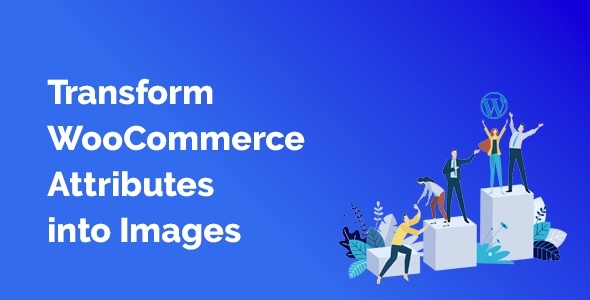
same here